来源:小编 更新:2025-03-02 08:02:17
用手机看
亲爱的果粉们,你是否曾想过,在你的苹果笔记本上也能畅游Windows的海洋呢?没错,今天就要来揭秘这个神奇的魔法——如何在苹果电脑上安装Windows系统!别急,且听我慢慢道来。
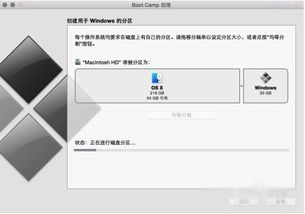
首先,你得知道,苹果电脑安装Windows系统主要依靠一个叫做Boot Camp的工具。这个工具就像是一个神奇的魔法棒,能让你在苹果笔记本上同时拥有macOS和Windows两个操作系统。
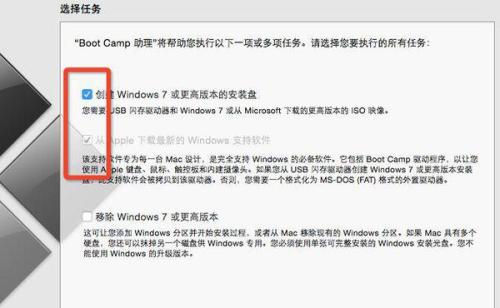
在开始之前,你需要准备以下几样东西:
- 一台苹果笔记本(必须是使用Intel处理器的型号)
- 一个Windows系统安装盘或U盘(确保是32位或64位的Windows系统)
- 至少32GB的空闲硬盘空间(建议更多,以便安装Windows系统)
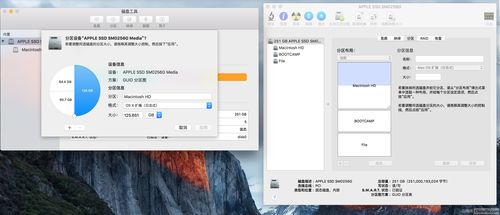
1. 打开Finder,找到“应用程序”文件夹,然后进入“实用工具”文件夹。
2. 双击打开“Boot Camp助理”。
3. 点击“继续”,阅读并同意许可协议。
4. 在“ISO映像”选项中,点击“选取”,选择你的Windows系统安装盘或U盘。
5. 接下来,你需要为Windows系统分配硬盘空间。你可以选择“均等分割”、“使用32GB”或“自定义分区”。建议选择“自定义分区”,然后拖动中间的小圆点来调整分区大小。
6. 点击“安装”按钮,Boot Camp助理会开始下载Windows支持软件,并执行磁盘分区操作。这个过程可能需要15-20分钟。
1. 分区完成后,重启电脑,在启动时按住Option键,选择启动磁盘为Windows安装盘或U盘。
2. 进入Windows安装界面后,选择自定义安装,选中刚才创建的Boot Camp分区进行安装。
3. 按照提示进行安装,包括选择安装语言、时区、键盘布局等。
4. 在“密钥”选项中,点击“我没有产品密钥”,然后选择要安装的Windows版本。
5. 选中“BOOT CAMP”分区,点击“格式化”按钮,然后点击“下一步”。
6. 等待Windows系统安装完成。
安装完成后,你就可以在macOS和Windows之间自由切换了。以下是两种切换方法:
1. 开机时按住Option键,长按2-3秒。
2. 出现系统切换界面,选择需要进入的系统磁盘启动即可。
1. 在macOS系统中,点击桌面最上面的苹果图标,选择“系统偏好设置”。
2. 选择“系统”栏目下的“启动磁盘”。
3. 在弹出的启动磁盘窗口下,选择Windows磁盘,点击“重新启动”即可。
1. 安装Windows系统会占用一定的存储空间,建议预留更多空间。
2. 安装Windows系统后,一些功能可能需要使用专门的驱动程序才能正常工作。
3. 如果你想恢复出厂设置,需要进入恢复模式,并使用macOS实用工具进行操作。
怎么样,是不是觉得安装Windows系统在苹果电脑上也不是那么难了呢?快来试试吧,让你的苹果笔记本焕发新的活力!